如何压缩视频:5 年 2023 种经过验证的技术
 更新于 欧丽莎 / 08年2022月16日30:XNUMX
更新于 欧丽莎 / 08年2022月16日30:XNUMX您是否有一个大的视频文件并且想要压缩它,因为它占用了您的大量存储空间? 由于人们喜欢通过拍摄视频来观看电影和连续剧或电影记忆和时刻,因此他们将它们保存在设备上。 然而,如果这些视频太大,它们将不再有足够的空间来下载和保存新内容。 结果,他们想要压缩它。 压缩视频文件将减小文件的大小。 因此,如果您还想压缩视频,那么您来对地方了。 在这篇文章中,我们将向您展示如何在 Mac 或 Windows 上有效且高效地压缩视频文件。 请注意按照以下给定的方法成功压缩视频。


指南清单
第 1 部分。右键单击以在 Windows 上压缩视频
如果您使用的是 Windows PC,您可以尝试的第一种方法是使用鼠标并单击鼠标右键。 从那时起,您可以看到可以为文件执行的选项。 以下是在 Windows 计算机上压缩视频的方法:
首先,在您的计算机上找到您的视频。 如果要压缩多个文件,请全选。
然后,右键单击视频/秒。 从下拉列表中选择并单击 发送 选项。
接下来,选择 压缩(压缩) 列表中的文件夹。 最后,Windows 将为您的视频创建一个新存档并将它们存储在另一个文件夹中。 就是这样!
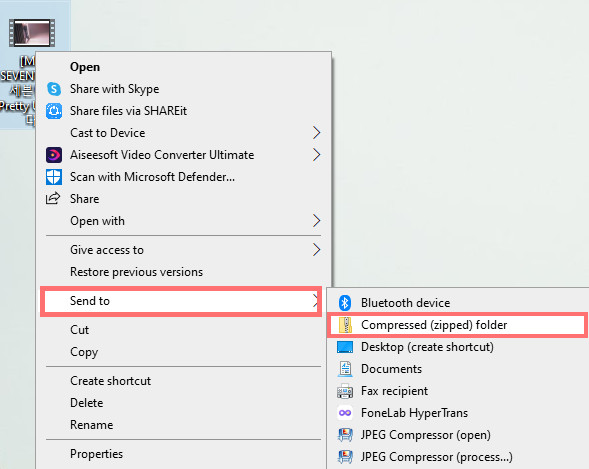
您是否使用 Mac 并想知道如何在其上压缩大型视频文件? 在本文的以下部分,了解如何使用 Mac 上的内置工具来缩小视频文件。
Video Converter Ultimate是最好的视频和音频转换软件,可以快速,高输出图像/声音质量将MPG / MPEG转换为MP4。
- 转换任何视频/音频,例如MPG,MP4,MOV,AVI,FLV,MP3等。
- 支持1080p / 720p HD和4K UHD视频转换。
- 强大的编辑功能,如修剪,裁切,旋转,效果,增强,3D等。
第 2 部分。如何通过 QuickTime 在 Mac 上压缩视频
QuickTime Player 是您可以用来减小 Mac 上视频文件大小的预装应用程序之一。 有了它,您可以轻松无问题地压缩视频。 要缩小视频,请按照以下说明进行操作:
首先,启动 的QuickTime Mac 电脑上的播放器。
在菜单选项卡上,单击 文件 并选择 打开文件 添加您的视频文件。
接下来,选择并单击 文件 再次在菜单选项卡上。 然后,选择 导出为.
之后,在将显示的选项中,选择小于视频文件大小的选项。 最后,保存。
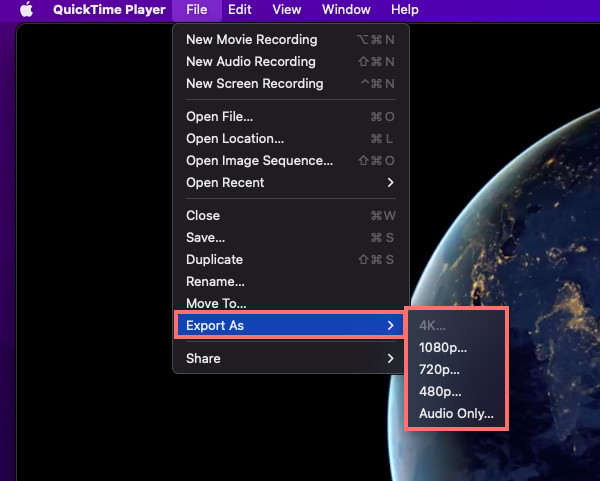
给你! 但是,此工具有一个缺点,即您无法使视频文件足够小,尤其是当它是 MOV 文件格式时。 因此,您必须对其进行转换并使其更小。
但是,如果您不必减少视频文件的大小,它仍然是一个不错的选择。
第 3 部分。如何在 iMovie 上压缩视频
对于 Mac 用户,另一种压缩视频文件的方法是通过设备上预装的应用程序,即 iMovie。 苹果用户对这个应用程序很熟悉。 使用它,您还可以缩小视频。 这是如何做到的:
首先,运行 iMovie中 在你的Mac上。
接下来,单击 项目 > 官方影片 > 没有主题 在弹出消息上。
之后,单击 创建 > 导入文件. 或者,您也可以将视频文件拖放到应用程序上。
然后,打勾 文件 从菜单选项卡。 并选择 Share > 导出文件.
此时,请选择小于视频原始尺寸的分辨率。 然后,单击下一步并根据您的喜好命名压缩文件。 最后,点击 保存 按钮。
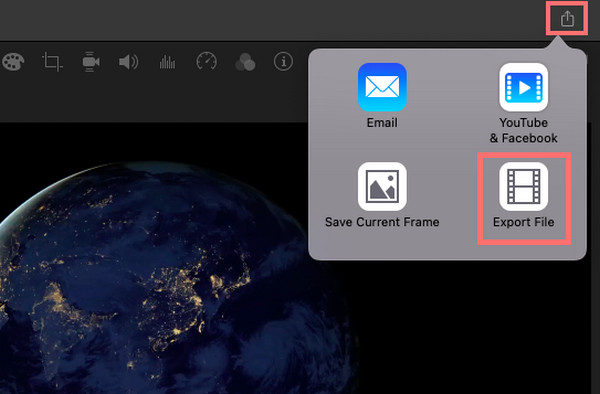
你有它! 当您的视频具有较低的分辨率时,它还可以减小文件的大小。 这就是您在使用 iMovie 时所做的。
您喜欢在线压缩文件吗? 继续阅读这篇文章的以下部分。
Video Converter Ultimate是最好的视频和音频转换软件,可以快速,高输出图像/声音质量将MPG / MPEG转换为MP4。
- 转换任何视频/音频,例如MPG,MP4,MOV,AVI,FLV,MP3等。
- 支持1080p / 720p HD和4K UHD视频转换。
- 强大的编辑功能,如修剪,裁切,旋转,效果,增强,3D等。
第 4 部分。 如何在线压缩视频
如果您更喜欢使用在线平台来压缩视频,您可以在互联网上找到很多。 但在这里,我们分享了您可以使用的其中一个:视频压缩器 - Clideo。 使用它,您可以立即在线减小视频文件的大小。 它也是 Windows 或 Mac 上安全且易于使用的平台。 因此,以下是如何利用它来压缩视频:
首先,搜索 视频压缩器 - Clideo,然后从结果中选择它。
然后,点击 选择文件 在在线工具的页面上。 并从您的计算机中选择您想要缩小的视频。
接下来,等到上传和压缩过程完成,
最后,下载压缩文件。 就是这样!
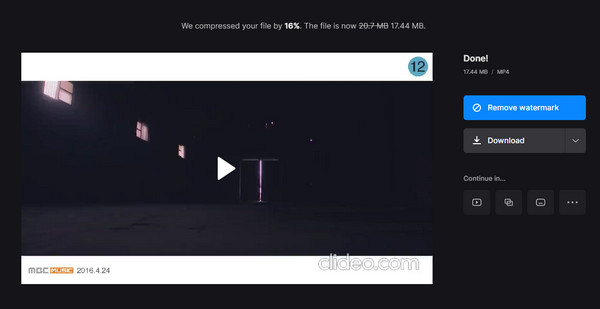
现在,您可以检查是否已成功压缩文件。 使用在线平台的唯一缺点是您将无法选择视频的首选尺寸。
但是,使用 FoneLab Video Converter Ultimate,您肯定可以做到。 如何? 直接跳到您可以尝试的最后一种方法。
第 5 部分。 最好的 Mac 和 Windows 视频压缩器 - FoneLab Video Converter Ultimate
您可以用来缩小视频的最专业、最通用的程序是 FoneLab 视频转换器终极版. 您可以通过单击此工具来缩小视频文件。 它是一款一体化应用程序,您可以在其中转换、自定义以及压缩您的视频或音频文件。 它提供了许多您可以在使用时享受的特性和功能。
Video Converter Ultimate是最好的视频和音频转换软件,可以快速,高输出图像/声音质量将MPG / MPEG转换为MP4。
- 转换任何视频/音频,例如MPG,MP4,MOV,AVI,FLV,MP3等。
- 支持1080p / 720p HD和4K UHD视频转换。
- 强大的编辑功能,如修剪,裁切,旋转,效果,增强,3D等。
不仅如此,它还可以在 Windows 和 Mac 上使用。 无论您的视频文件在哪里,都可以使用此工具对其进行压缩。 按照下面的完整教程
首先,在您的计算机上下载并安装 FoneLab Video Converter Ultimate。 确保为您的设备选择正确的版本。
随后,点击主界面中间的加号。 另一种方法是单击 添加文件 在界面的左侧或简单地拖放视频文件。

文件添加成功后,勾选 全部转换 从您的视频文件中查看并选择较低的格式。

选择完首选格式后,您可以选择保存压缩视频文件的位置。 最后但同样重要的是,点击 全部转换 按钮。 给你!

这很容易,对吧? FoneLab Video Converter Ultimate 提供更多内容,肯定会满足您的需求和品味。 因此,请立即下载并尝试体验。
Video Converter Ultimate是最好的视频和音频转换软件,可以快速,高输出图像/声音质量将MPG / MPEG转换为MP4。
- 转换任何视频/音频,例如MPG,MP4,MOV,AVI,FLV,MP3等。
- 支持1080p / 720p HD和4K UHD视频转换。
- 强大的编辑功能,如修剪,裁切,旋转,效果,增强,3D等。
下面是一个视频教程供参考。
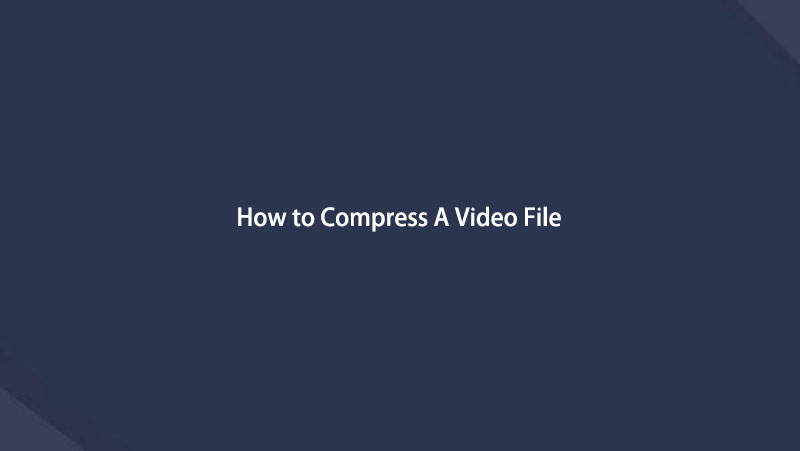

第 6 部分。关于如何压缩视频的常见问题解答
1. MP4文件可以压缩吗?
当然,是的! 有很多方法可以快速有效地压缩您的 MP4 视频。 就像上面提到的方法一样,您可以使用它们来压缩大型 MP4 文件。 最推荐的技术是 FoneLab 视频转换器终极版,您也可以在其中压缩几乎所有类型的视频格式。
2. 如何在 VLC 媒体播放器上压缩视频?
打开已安装的 VLC 您计算机上的媒体播放器。 接下来,从菜单选项卡中选择媒体。 并选择 转换/保存,然后点击 地址 选择您的视频文件或多个文件。 现在,选择 转换/保存 显示转换选项。 在配置文件下拉列表中,选择您喜欢的类型。 然后,选择您的转换选项。 完成后,单击 保存 然后点击开始按钮。 就是这样!
总而言之,由于这里提到的方法,无论是 Windows 还是 Mac 压缩您的视频都不会复杂。 但您可以使用的最推荐的方法是 FoneLab 视频转换器终极版,不仅用于转换和编辑视频文件,还用于压缩它们。 尽管如此,决定权在你。
Video Converter Ultimate是最好的视频和音频转换软件,可以快速,高输出图像/声音质量将MPG / MPEG转换为MP4。
- 转换任何视频/音频,例如MPG,MP4,MOV,AVI,FLV,MP3等。
- 支持1080p / 720p HD和4K UHD视频转换。
- 强大的编辑功能,如修剪,裁切,旋转,效果,增强,3D等。
